Ako telefonovať pomocou HomePodu
The Apple HomePod ponúka niektoré z najlepšie znejúcich zvukov dostupných na trhu inteligentných reproduktorov a umožňuje vám čítať a odosielať textové správy hlasom pomocou Siri. Keďže má tieto funkcie, môžete očakávať, že HomePod je tiež skvelým zariadením na telefonovanie, však? Áno, väčšinou.
HomePod môže byť užitočnou súčasťou telefónnych hovorov, najmä keď potrebujete mať voľné ruky a zároveň chcete hovoriť (HomePod uľahčuje varenie večere a chatovať v rovnakom časenapríklad). Nefunguje to však úplne tak, ako by ste očakávali. Čítajte ďalej a objavte obmedzenia týkajúce sa telefónu HomePod a ako ho používať pri telefonovaní.
Limit HomePodu: Len hlasitý odposluch
Pokiaľ ide o používanie HomePodu na telefonovanie, je tu jedno veľké, nepríjemné obmedzenie: na HomePod v skutočnosti nemôžete telefonovať. Na rozdiel od textových správ, ktoré môžete čítať a odosielať na HomePode len hovorením so Siri, nemôžete cez Siri začať telefonovať. Nie je tu teda žiadna možnosť jednoducho povedať „Hej, Siri, zavolaj mame“ a začať hovoriť so svojou matkou.
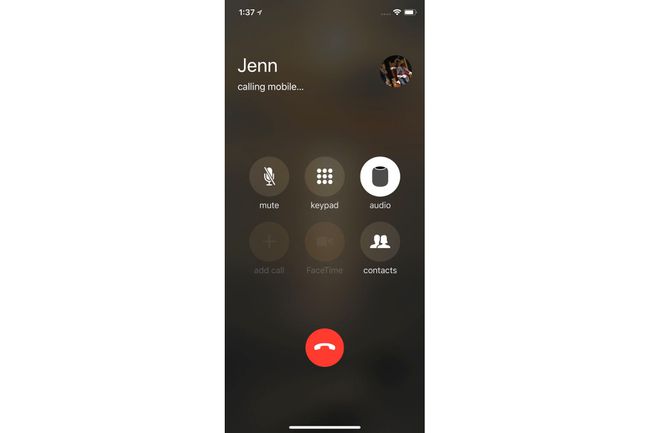
Namiesto toho musíte začať telefonický hovor na svojom iPhone a potom prepnúť výstup zvuku na HomePod. Keď to urobíte, budete počuť telefónny hovor prichádzajúci z HomePodu a budete s ním môcť hovoriť ako s akýmkoľvek iným hlasitým odposluchom.
Vzhľadom na to iné inteligentné reproduktory umožňujú uskutočňovať hovory hlasom, je to frustrujúce obmedzenie. Dúfame, že Apple nakoniec pridá do HomePodu funkciu volania.
Aplikácie, ktoré môžu používať HomePod ako hlasitý odposluch
HomePod funguje ako hlasitý odposluch s množstvom aplikácií na volanie okrem aplikácie Telefón zabudovanej do iOS. Telefónne aplikácie, ktoré môžu používať HomePod na hovory, zahŕňajú:
- FaceTime
- Telefón
- Skype
- Viber
- WhatsApp.
Ako telefonovať pomocou HomePodu
Ak chcete použiť svoj HomePod ako hlasitý odposluch na telefonovanie pomocou iPhonu, postupujte takto:
Uskutočnite hovor ako zvyčajne na svojom iPhone (vytočením čísla, klepnutím na kontakt atď.)
Po začatí hovoru klepnite na Zvuk tlačidlo.
V ponuke, ktorá sa zobrazí v spodnej časti obrazovky, klepnite na názov svojho HomePodu.
Keď sa hovor prepne na HomePod, zobrazí sa ikona HomePodu Zvuk a budete počuť zvuk hovoru vychádzajúci z HomePodu.
Keďže Siri nemôžete použiť na uskutočňovanie hovorov, nemôžete ju použiť ani na ukončenie hovoru. Namiesto toho môžete buď klepnúť na červená ikona telefónu na obrazovke iPhone alebo klepnite na hornú časť HomePodu.
Riešenie čakania na hovor a viacerých hovorov pri používaní HomePodu ako hlasitého odposluchu
Ak do vášho iPhone príde nový hovor, keď používate HomePod ako hlasitý odposluch, máte niekoľko možností:
- Ukončite aktuálny hovor a prepnite na nový: Dotknite sa a podržte zelené svetlo v hornej časti HomePodu.
- Prijmite nový hovor a podržte aktuálny hovor: Klepnite na zelené svetlo v hornej časti HomePodu.
- Prepínanie medzi hovormi: Klepnite na hornú časť HomePodu.
